重启计算机就可以解决。
win10账户被锁定怎么解决1
重新开启电脑,然后按下“shift”,选择重启选项,再选择开启疑难解答中的“高级选项”。
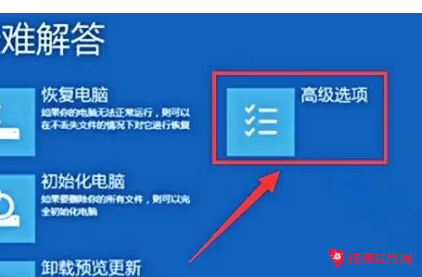
接着在弹出来的窗口中单击选择“启动设置”,然后再点击右下方的.重启选项,按下“F4”进入安全模式。
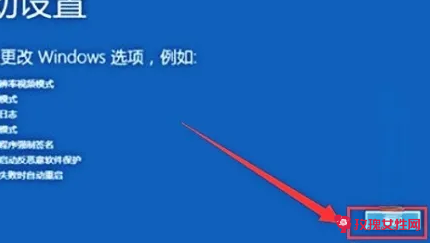
右键单击计算机选中开启管理中的“本地用户和组”,最后再点击打开用户中锁定的账户,取消“账户已禁用”勾选,回车确认即可。
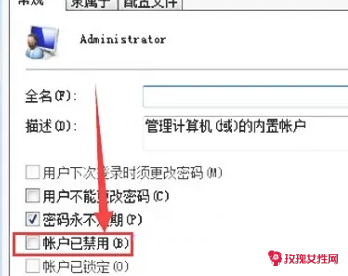
win10账户被锁定怎么解决2
Win10账户锁定解除方法:
1. 首先我们开启电脑,然后按下“shift”,选择重启选项,再选择开启疑难解答中的“高级选项”。
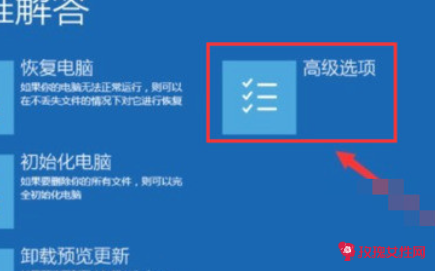
2. 接着我们在弹出来的`窗口中单击选择“启动设置”,然后我们再点击右下方的重启选项,按下“F4”进入安全模式。
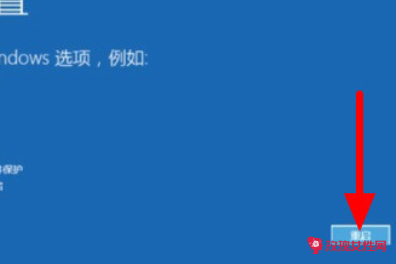
3. 然后我们右键单击计算机选中开启管理中的“本地用户和组”,最后再点击打开用户中锁定的账户,取消“账户已禁用”勾选,回车确认就可以啦。
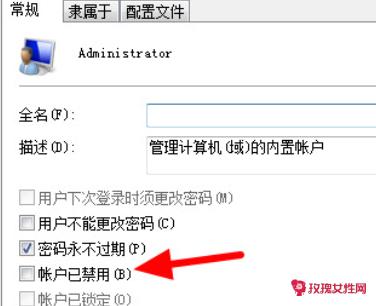
win10账户被锁定怎么解决3
第一步:按住"Win+R"快捷键,打开"运行"对话框。
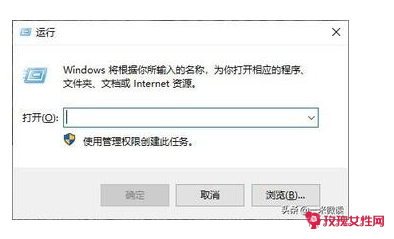
第二步:输入"secpol.msc"指令。
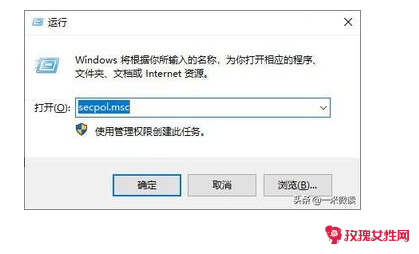
第三步:打开"本地安全策略"。
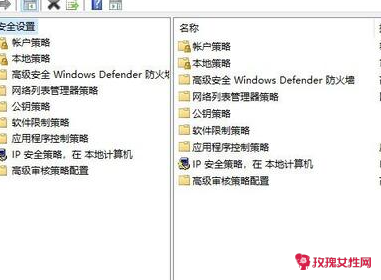
第四步:依次展开"安全设置"->"帐户策略"->"帐户锁定策略"树节点菜单,找到右侧窗口对应的"帐户锁定时间"栏,默认时间为"30分钟"。
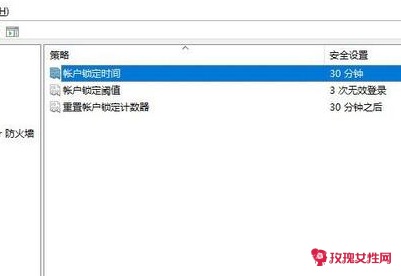
第五步:用"鼠标左键"双击打开"帐户锁定时间"栏,打开其属性设置操作对话框。例如,可将"帐户锁定时间"缩短至"1"分钟,再点击"应用"按钮生效。
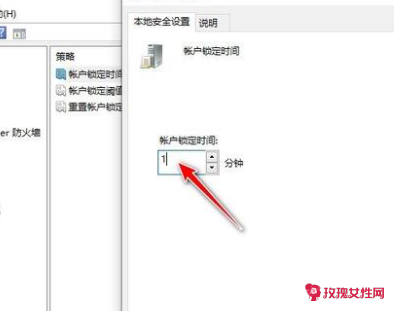
这样,我们再在Windows10系统登录界面上输入帐户的`密码错误次数过多,就不再会被冻结锁定默认的30分钟了,而只冻结锁定1分钟了。